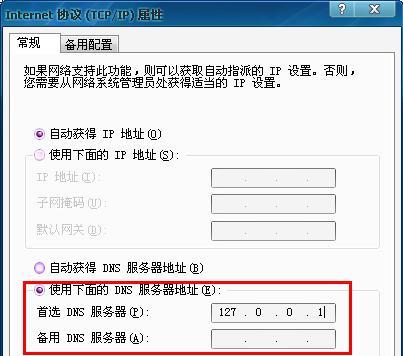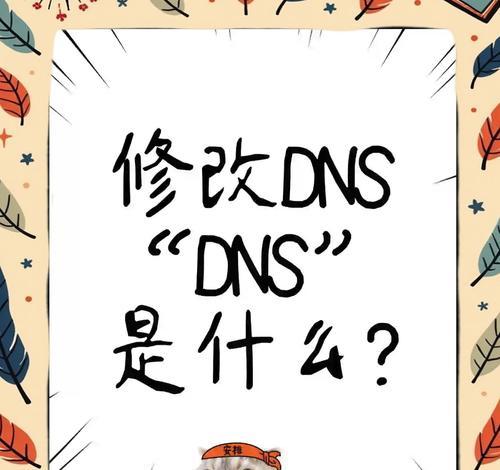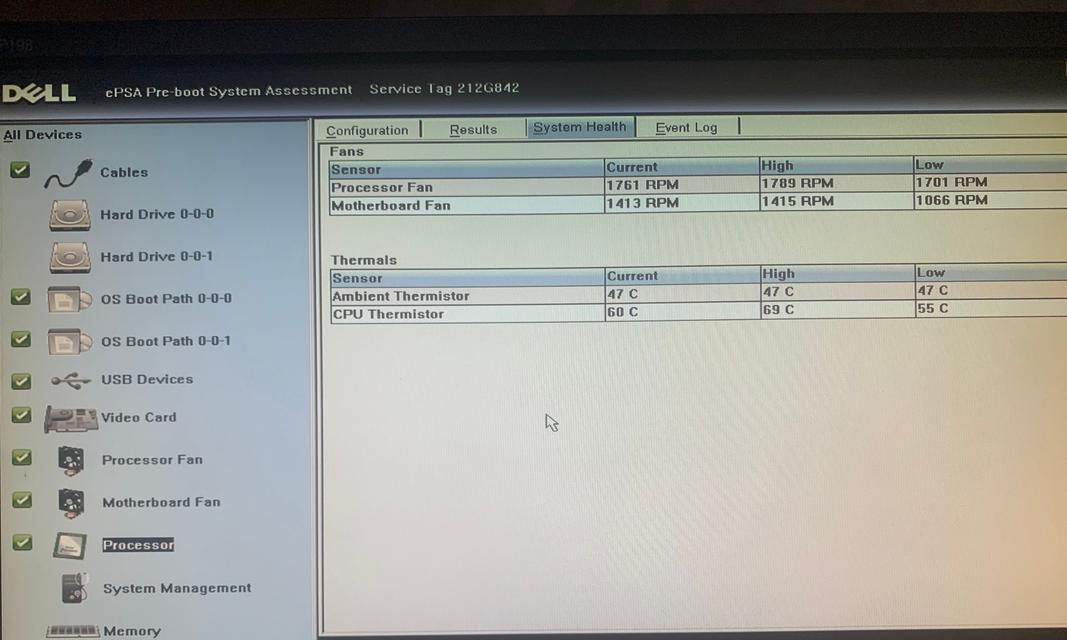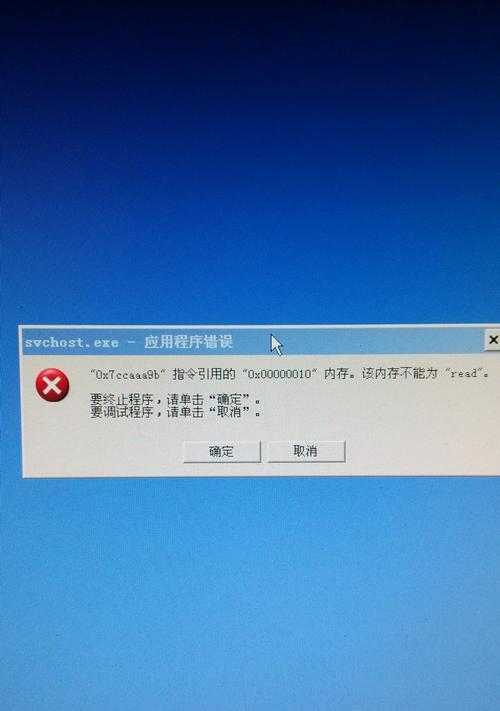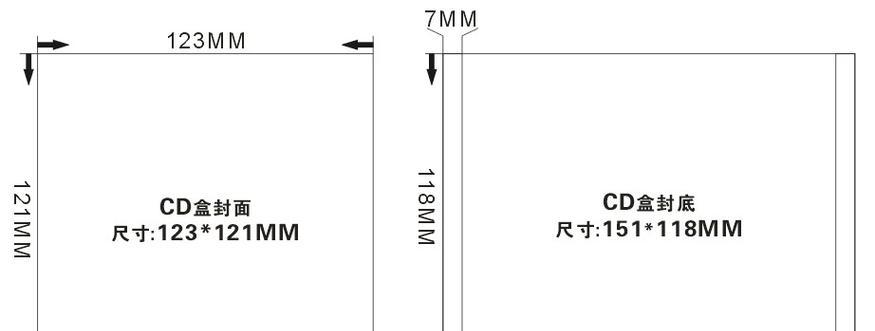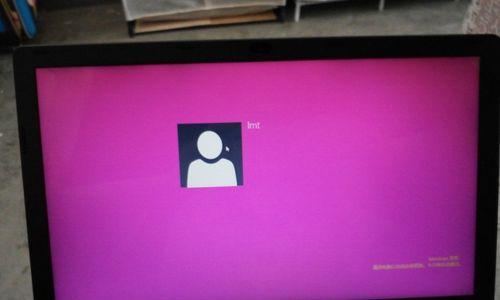随着互联网的普及,我们每天都离不开网络。然而,在使用XP电脑上网时,经常会遇到DNS地址错误的问题,导致网络连接异常不稳定。DNS地址错误可能会影响我们的上网体验,甚至会导致无法访问某些网站。本文将介绍一些有效的方法来解决XP电脑DNS地址错误问题,帮助恢复网络连接的稳定性。
1.检查网络连接设置
检查并确保网络连接设置正确,包括IP地址、子网掩码、默认网关等参数,以确保基础网络连接正常。
2.重启路由器和电脑
有时候,简单地重启路由器和电脑就可以解决DNS地址错误问题。尝试重启设备,并观察是否能够恢复正常。
3.清除DNS缓存
DNS缓存可能会导致地址错误问题,可以通过命令行输入“ipconfig/flushdns”来清除DNS缓存,然后重新连接网络。
4.更换DNS服务器地址
尝试更换使用的DNS服务器地址,可以选择公共的DNS服务器,如谷歌DNS(8.8.8.8和8.8.4.4)或者云flareDNS(1.1.1.1和1.0.0.1)。
5.检查防火墙设置
防火墙设置可能会阻止DNS服务器的访问,导致DNS地址错误。检查防火墙设置,确保DNS服务器被允许访问。
6.更新网络驱动程序
更新网络驱动程序可以修复一些与网络连接相关的问题,包括DNS地址错误。通过更新驱动程序来确保网络连接正常。
7.禁用IPv6协议
XP电脑可能不完全支持IPv6协议,禁用IPv6可以避免一些网络连接问题,包括DNS地址错误。
8.检查网线或无线连接
如果使用有线连接,检查网线是否连接良好;如果使用无线连接,确保无线网卡工作正常。故障的连接设备可能会导致DNS地址错误。
9.修复操作系统
如果以上方法都没有解决问题,可以尝试修复操作系统。XP电脑提供了系统修复工具,可以帮助解决一些系统相关的问题。
10.检查DNS服务器状态
有时候,DNS服务器自身的问题也可能导致DNS地址错误。检查DNS服务器的状态,确认是否正常运行。
11.优化网络配置
通过优化网络配置,如调整MTU值、启用QoS(服务质量)等方法,可以提升网络连接的稳定性,减少DNS地址错误的发生。
12.检查恶意软件
恶意软件可能会修改DNS设置,导致DNS地址错误。使用杀毒软件进行全面扫描,确保电脑没有受到恶意软件的感染。
13.定期清理电脑垃圾
电脑垃圾文件的堆积可能会影响系统性能,包括网络连接。定期清理电脑垃圾可以提升系统运行效率,减少DNS地址错误的发生。
14.咨询专业技术支持
如果无法解决DNS地址错误问题,建议咨询专业技术支持。专业人员可以提供更深入的排查和解决方案。
15.维护系统更新
及时安装XP系统的更新补丁和安全补丁,可以修复一些已知的网络连接问题,并提升系统的稳定性。
对于XP电脑上的DNS地址错误问题,我们可以采取多种方法来解决。通过检查网络连接设置、清除DNS缓存、更换DNS服务器地址等措施,可以恢复网络连接的稳定性,提升上网体验。此外,定期优化网络配置、检查恶意软件、维护系统更新等也是预防DNS地址错误的有效方法。如果以上方法都无法解决问题,建议咨询专业技术支持。通过综合应用这些方法,我们可以更好地解决XP电脑DNS地址错误问题,确保网络连接的稳定性。